内容导航:
一、路由器怎么设置无线网络账号密码
你好!设置无线路由器的步骤如下:
1、首先,接好无线路由器之后需要检查是否通电,无线路由器是否正常亮灯运行。
2、检查无误后,查看路由器底部标牌说明,打开浏览器输入路由器IP,然后按ENTER进入,这个时候弹出一个对话框,需要输入帐户名和密码,在路由器的后面会有的,一般情况下都是:帐户名:admin
密码:admin。
3、按照路由器背后的账户密码输入登录后,就可以登陆到路由器的设置页面了。
4、点击页面的设置向导,按照它的要求一步步进行。
5、点击下一步,进入到账号密码设置,这个账号密码是当前网络上网的账号密码,如果不知道,可以咨询网络运营商。
6、设置好上网的账号密码之后就是无线上网的功能设置了,设置WIFI名称和WIFI密码,建议密码不要设置过于简单,容易被人破解,并且加密方式采用系统推荐就可以。
7、点击完成,重启路由器,设置已经成功了。
二、如何在手机上设置无线路由器密码
1.在手机进行设置之前,把路由器的电源插上,把网线插入路由器的WAN插口,这时如果路由器上的WAN灯在闪烁,就证明已经有信号源了
2.接下来进入手机【设置】-【无线网络】,可以看到路由器已经自动创建了一个初始化的无线网络,部分安卓手机需要勾选【网络通知】才能看到,直接连接这个无线网络,不需要密码,但暂时还不能上网。
3.打开手机的浏览器,在地址栏输入192.168.1.1并打开(不一样品牌路由器登录地址有所不一样,具体可以看路由器机身底部的标注或说明书)。
然后就会进入一个登录界面,需要输入路由器默认的初始用户名和密码,一般初始用户名和密码都是admin,也有一些路由器初次设置没有密码,需要自己创建密码的。
(如果都不是那就要看看路由器机身底部的标注或说明书了)。
4.登录路由器后,就可以进入上网设置,在选择上网方式,一般是PPPoE或宽带拨号上网(也可以选择让路由器自动选择),然后输入网络提供商给你的宽带账号和密码,点击下一步。
5.接下来就是设置无线WiFi账号和密码了,记得开启无线广播,否则你在手机上就搜不到这个无线WiFi,设置完成后,手机就可以连上无线WiFi上网了。
三、如何设置自己路由器密码
路由器中有两个密码一个是无线密码一个是登录密码,分别介绍各自的更改方法:
一、修改路由器登录口令
1、修改登录口令需要进入到路由器后台才可以的,但是如果遗忘自己之前的登录密码可以将路由器复位处理然后使用原始的登录密码一般是admin,路由器复位方法是,路由器都有一个复位按键,一般是在电源孔的旁边有的是凸起的有的是凹进去的,如图,找到后如果是凸起的可以直接按,如果是凹进去的可以使用牙签等物体进行按压,一般长按复位键十秒左右,路由器就会被复位处理了。
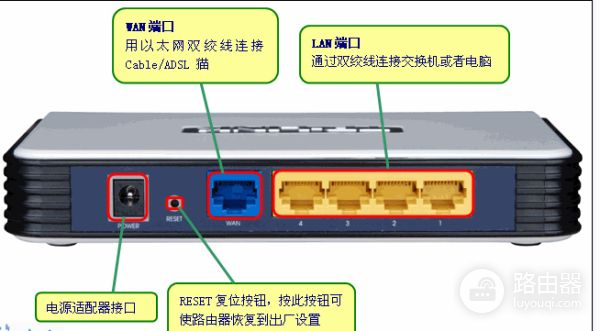
2、路由器和电脑连接,打开浏览器,在地址栏输入192.168.1.1(一般路由器地址是这个或者查看路由器背面的登录信息)进路由-输入用户名,密码 ,(默认一般是admin)。
3、更改登录口令的选项一般在系统工具里面
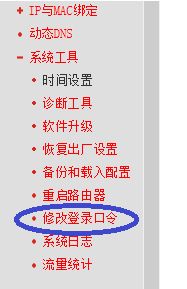
3、在新的页面中,填入要更改的用户名和用户密码。
前提是你知道正确的原始用户名和原始用户密码。
修改完毕后,保存即可。
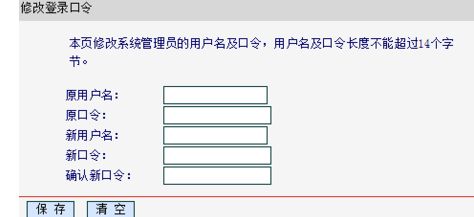
二、修改无线连接密码
1、路由器和电脑连接,打开浏览器,在地址栏输入192.168.1.1(一般路由器地址是这个或者查看路由器背面的登录信息)进路由-输入用户名,密码 ,(默认一般是admin)。
2、进入后台后选择无线设置,然后选择无线安全设置,就可以更改无线密码了,如图
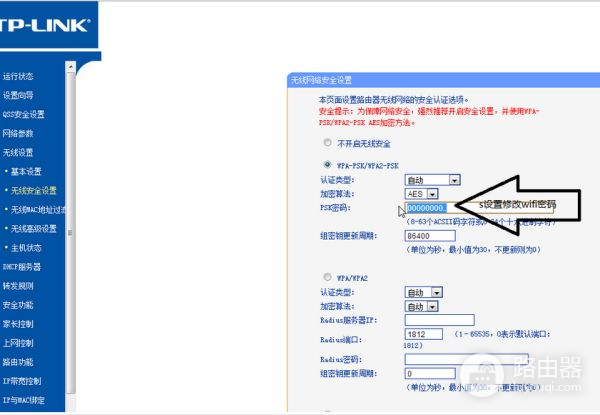


 支付宝扫一扫
支付宝扫一扫 微信扫一扫
微信扫一扫






